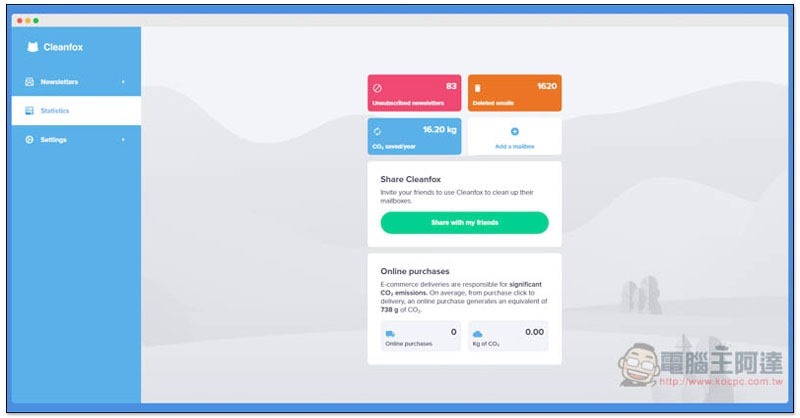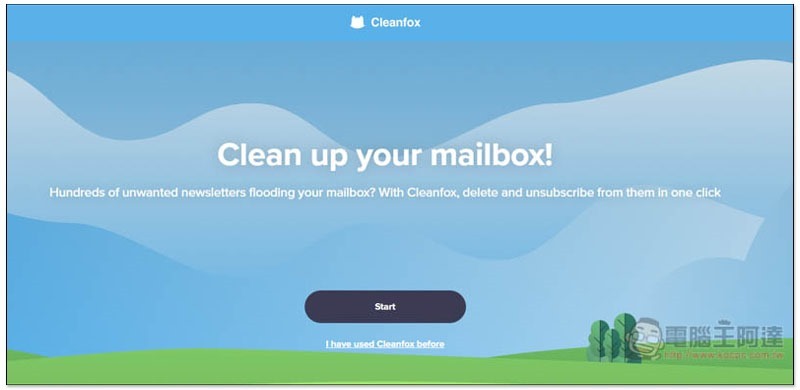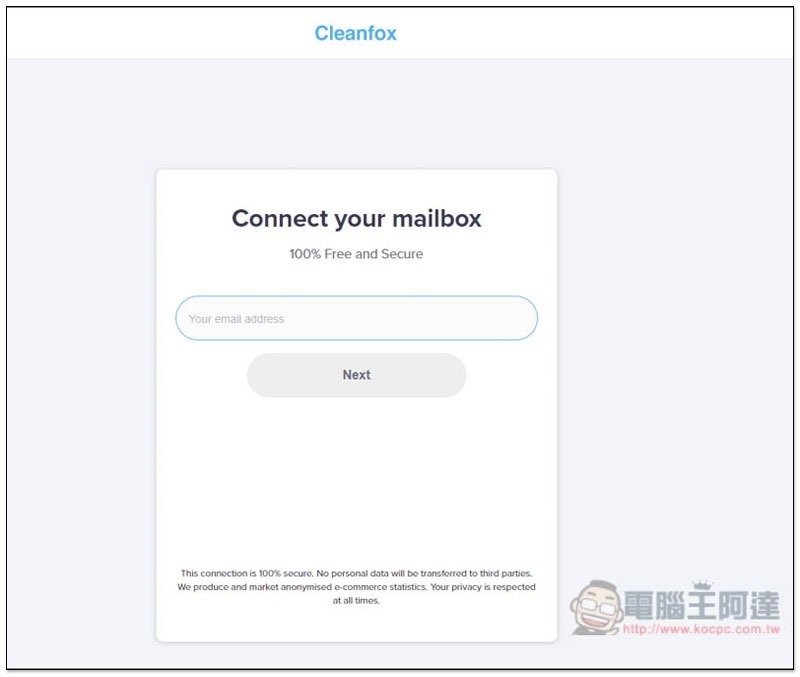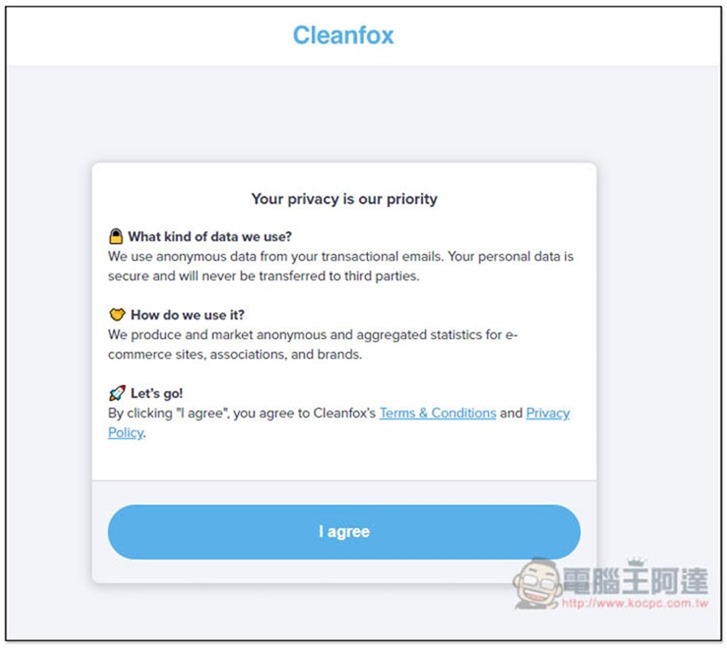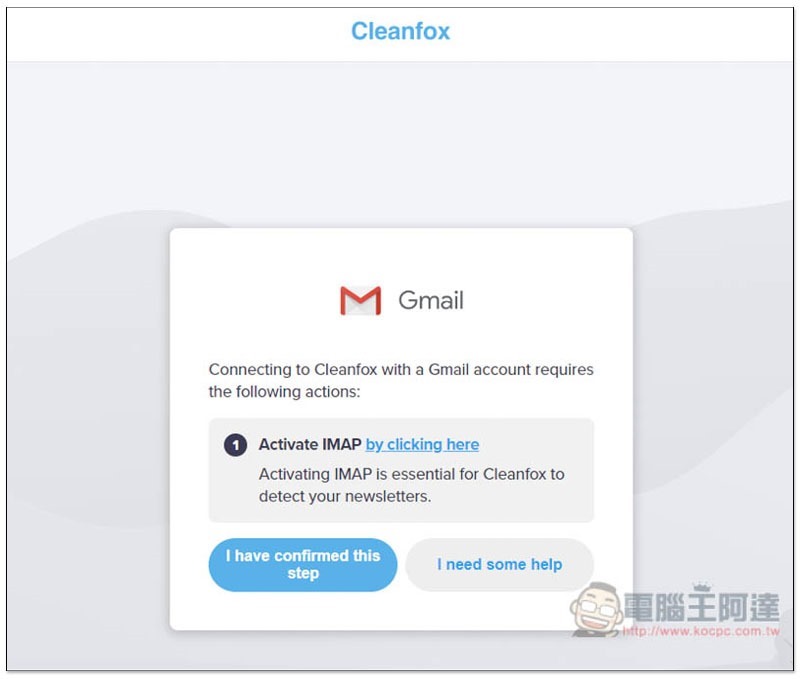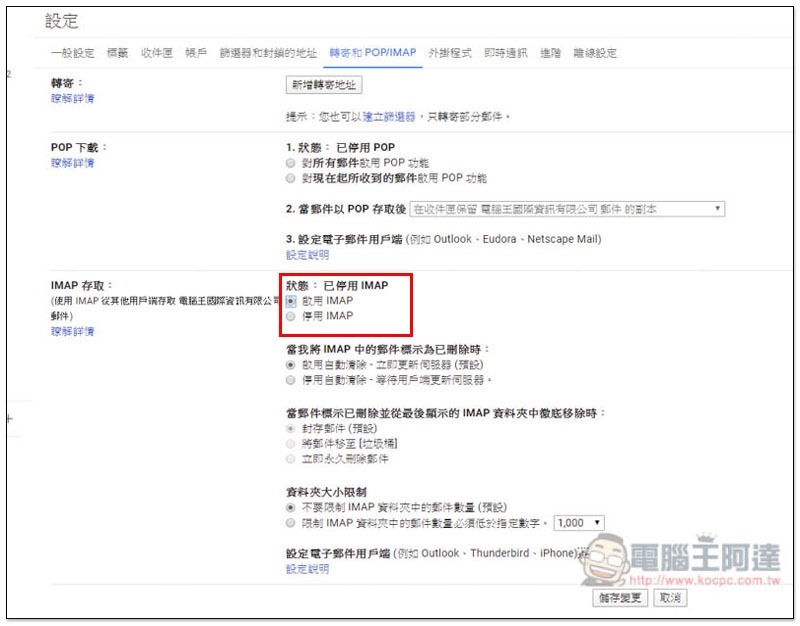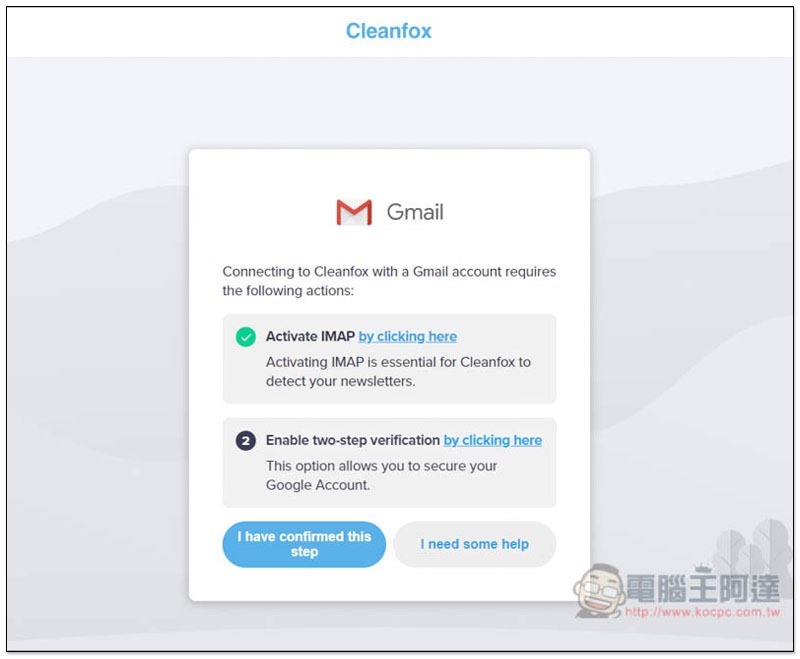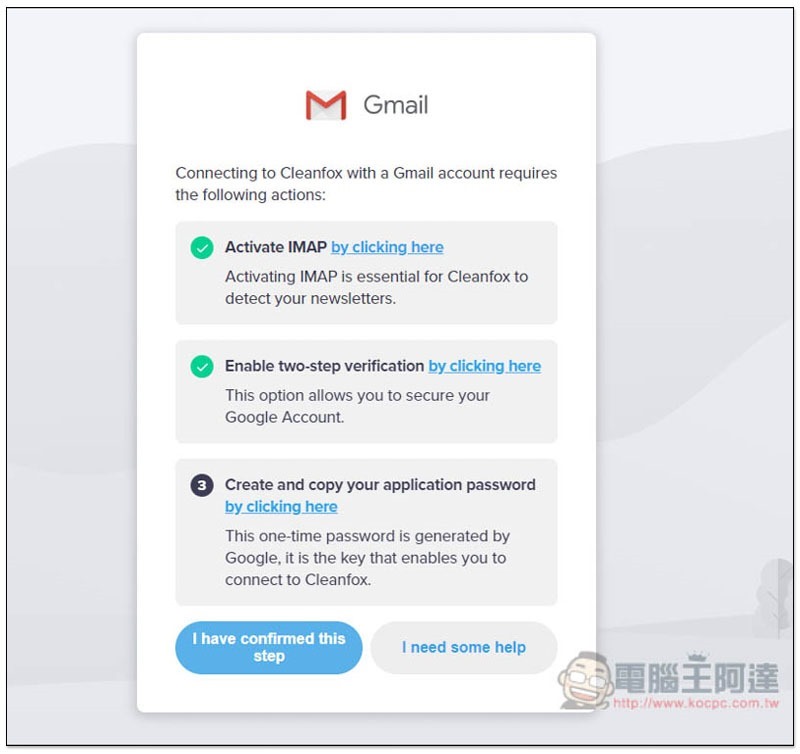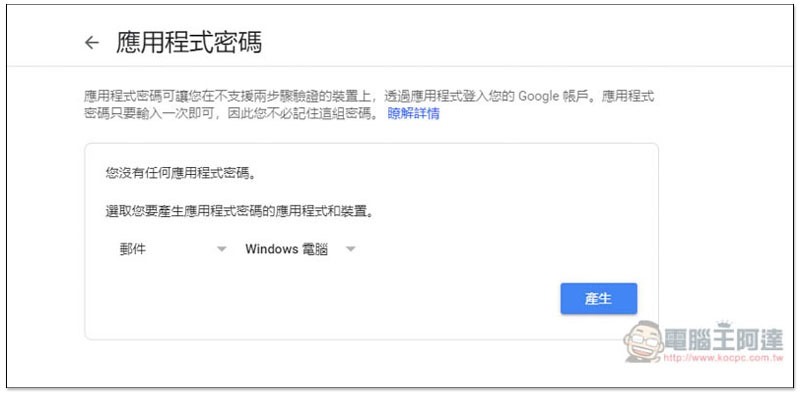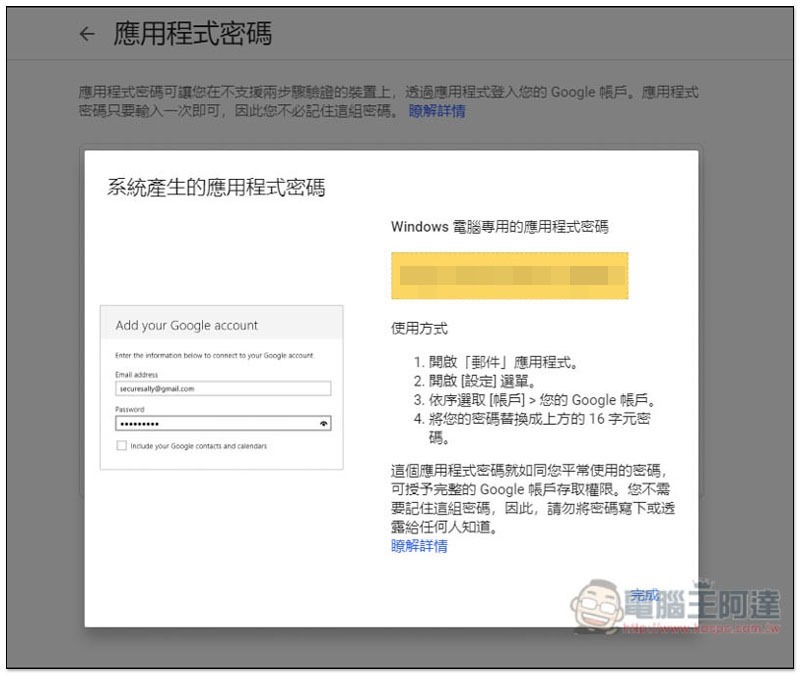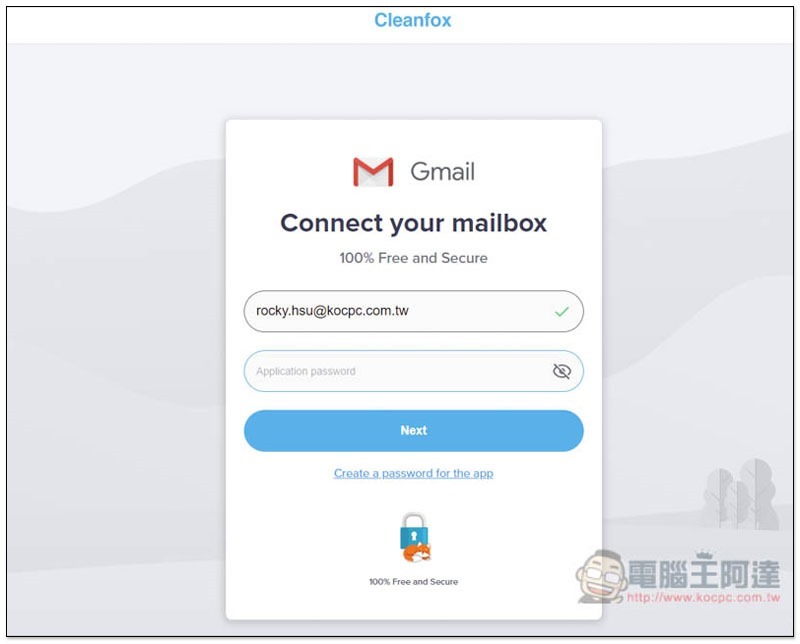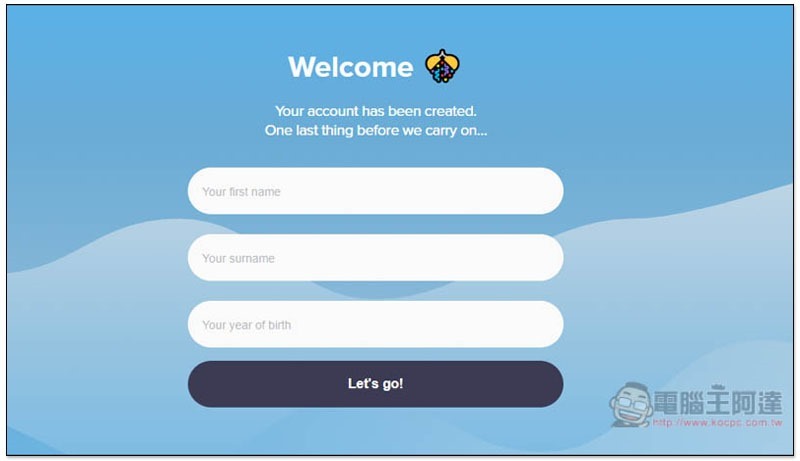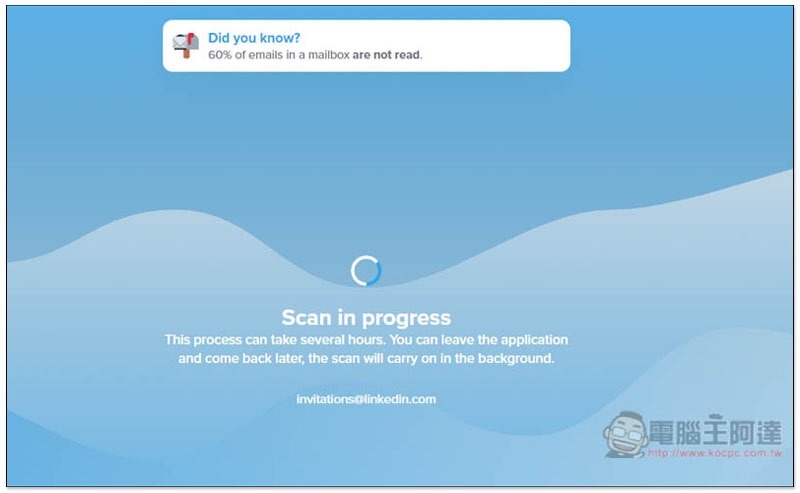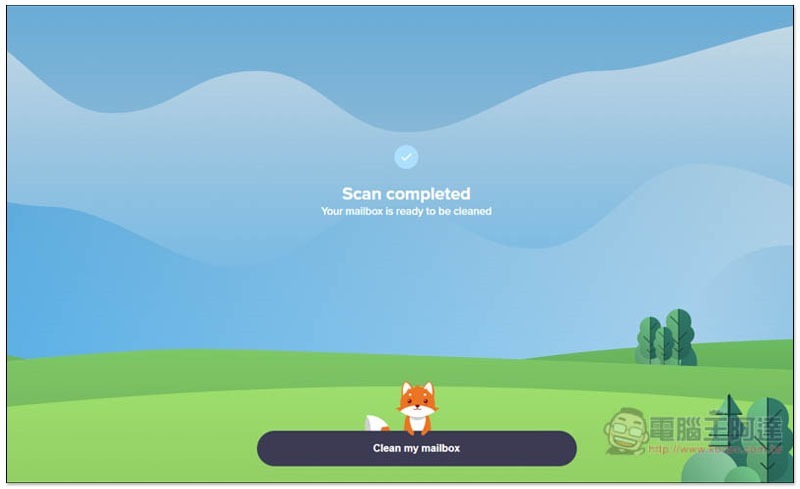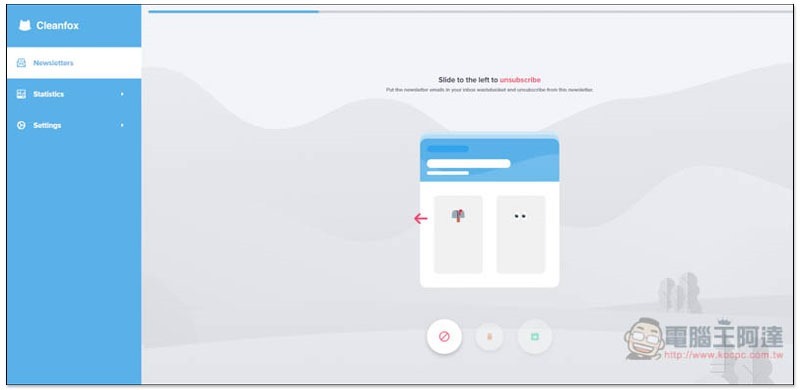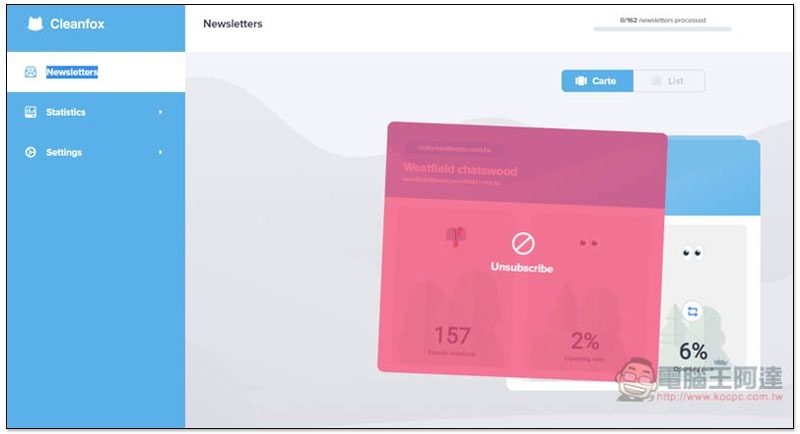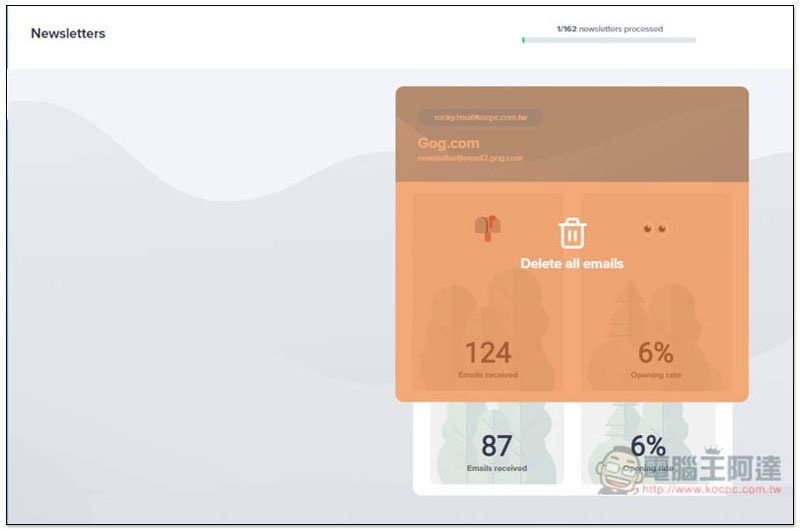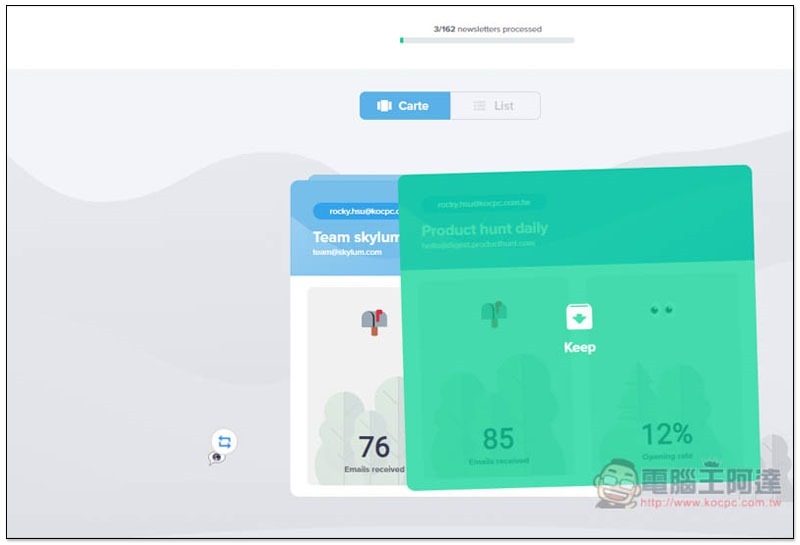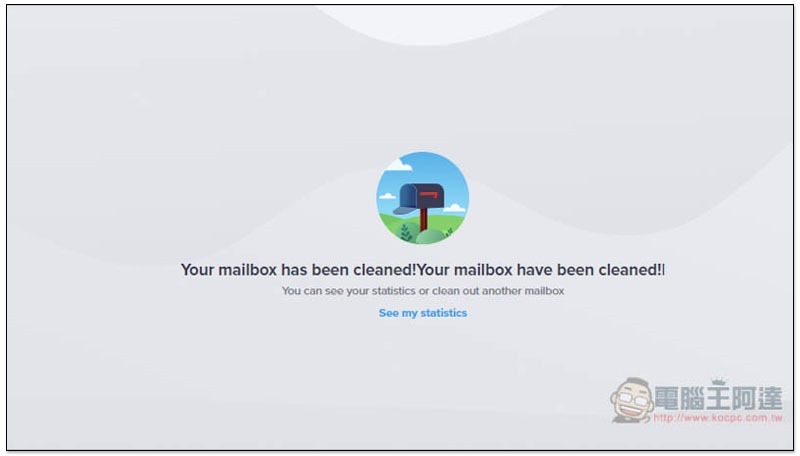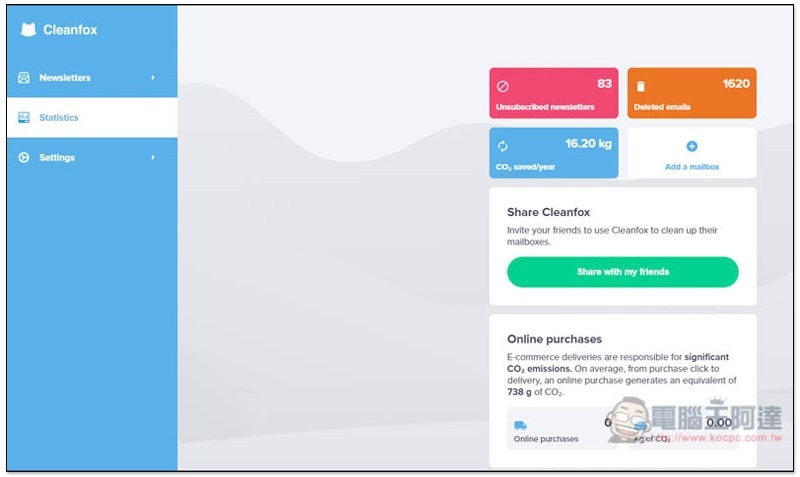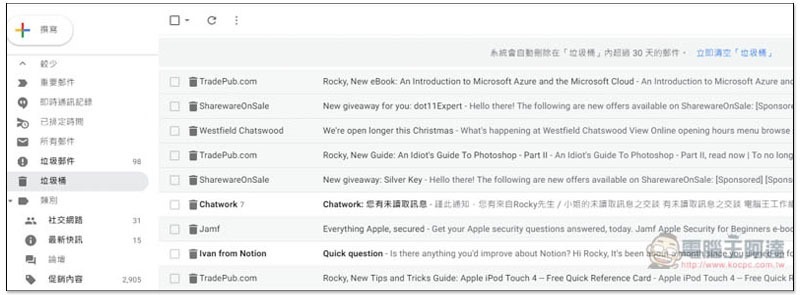除非你是一個習慣定期清理的人,要不然信箱用久之後,垃圾郵件一定越來越多,也不知不覺訂閱很多不曾打開過的服務,而手動一個個清是一個辦法,但這會花非常多時間,網路上其實有這麼一個非常好用的 Cleanfox 免費服務,只要登入你的信箱,它就會自動掃描新聞類型的郵件,然後統整起來讓你決定要保留、刪除、還是取消訂閱,剛我簡單試一下,不到 5 分鐘就處理掉將近快兩千封的信件,省事非常多,推薦給大家!
Cleanfox 幫你快速清理信箱中的垃圾新聞郵件,並管理與取消訂閱
Cleanfox 首次使用會稍微麻煩一些,不過只要設定一次就夠了。另外他們最近服務似乎不是很穩,如果你掃描清理之後,信箱看起來好像沒什麼變,可以過幾天再試試。
這套有網頁版、iOS 與 Android 三種,看你喜歡用哪一個都行,都完全免費,我以網頁版為例。
點我進到 Cleanfox 後,按下方的 Start:
輸入你的 Email:
會先跟你說明有關隱私權部分,他們保證你的個人資料非常安全,且不會傳送到任何第三方服務,按下方的 I agree:
支援的信箱有很多,Gmail、Yahoo、Hotmail、Live、Outlook、MSN 等都行,我使用的是 Gmail。
開始使用前會有幾個步驟需要完成,首先是 Activate IMAP,按畫面中的 by clicking here:
會自動進入到 Gmail 設定,把 IMAP 改成啟用:
完成之後,第二步是啟用 Google 的兩步驟驗證,已經啟用的人可直接按 I have confirmed this step:
第三步很重要,需要建立應用程式專屬的密碼,按 by clicking here:
會跳到這畫面,選擇應用程式與裝置,裝置看你現在用的是什麼,我是 Windows 電腦:
按完產生,右側就會顯示應用程式的密碼,把它複製起來:
回到 Cleanfox 點選 I have confirmed this step 後,就會跳到登入畫面,把剛剛複製的密碼貼上:
這樣最麻煩的步驟就完成啦!接著輸入你的基本資料:
就會開始進行掃描,時間依你的信件多寡而定,少的人可能幾分鐘就完成,多的人可能要十幾分鐘:
看到這畫面就代表掃描完成了,按下方 Clean my mailbox:
一開始右側會有使用教學,必須跟著操作才能開始清理,簡單來說就是往左滑為取消訂閱、往上滑為刪除、往右滑則是保留:
它會把同一個寄件人的信箱都統整起來,讓我們方便一次處理,還會顯示目前總共收集了多少封,打開率是多少給我們參考,這真的很不錯。沒想到這個來自 Westfield chatswood 的新聞信件我已經收到超過 150 封,打開率只有 2%,當然是取消訂閱:
還想繼續收到通知,但不想保留舊郵件的人,可以往上滑刪除全部:
重要的當然是往右滑保留下來;
全部清理完後會看到 Your mailbox has been cleaned 畫面,點選下方 See my statistics:
會統計你總共取消多少訂閱、刪除多少信件、為地球每年減少多少二氧化碳的產生:
而這些被刪除的信件都會在垃圾桶裡,不是一次永久刪除,所以說如果不小心誤刪,還是能救得回來:
Cleanbox 下載連結
官網:點我前往
App Store:點我前往
Google Play:點我前往